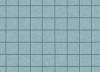เข้าถึงรูปภาพ eHarmony โดยสมัครสมาชิก
eHarmony เป็นบริการหาคู่ออนไลน์ที่จับคู่ผู้คนตามความชอบที่แต่ละคนเลือก เมื่อระบบ eHarmony รู้จักคู่ที่เข้ากันได้ คนสองคนจะได้รับการแนะนำให้รู้จักผ่านบัญชี eHarmony ออนไลน์ของพวกเขา หากไม่มีบัญชี eHarmony คุณจะไม่มีสิทธิ์เข้าถึงรูปถ่ายของบุคคลที่เข้าร่วมบริการหาคู่ สิทธิ์ในการรับชมภาพเป็นสิทธิพิเศษเฉพาะผู้ที่ชำระเงินสมาชิกเท่านั้น
ขั้นตอนที่ 1
ไปที่เว็บไซต์ eHarmony และลงชื่อสมัครใช้บัญชี eHarmony ตัดสินใจว่าคุณต้องการชำระค่าสมาชิกเต็มจำนวนล่วงหน้า ชำระเป็นรายเดือน หรือต้องการสมัครสมาชิกแบบทดลองใช้เป็นเวลาสามเดือนในราคาลดพิเศษ
วีดีโอประจำวันนี้
ขั้นตอนที่ 2
กรอกแบบประเมินบุคลิกภาพและแบบสอบถาม สร้างโปรไฟล์ของคุณเพื่อเริ่มต้น
ขั้นตอนที่ 3
รอให้ eHarmony แจ้งเตือนคุณเกี่ยวกับการจับคู่ที่เป็นไปได้ใหม่ และดูภาพของบุคคล eHarmony ไม่ใช่ไซต์สำหรับเรียกดู คุณจึงไม่สามารถสร้างการค้นหารูปภาพได้ แต่ระบบจะส่งแมตช์ให้กับคุณ และคุณโชคดีถ้าบุคคลที่ไซต์ตรงกับคุณมีรูปภาพให้คุณดู
ขั้นตอนที่ 4
ดูที่มุมซ้ายบนของหน้ารายละเอียดการแข่งขันหลังจากที่คุณดึงโปรไฟล์การแข่งขันของคุณขึ้นมา นี่คือหน้าแรกที่คุณเห็นในการแข่งขันของคุณ หากมีรูปภาพเพิ่มเติมในโปรไฟล์ของบุคคลนั้น คุณจะมีตัวเลือกในการคลิก a ลิงก์ที่ระบุว่า "รูปภาพเพิ่มเติม" หรือ "ดูรูปเพิ่มเติม" ลิงก์นี้จะแสดงส่วนที่เหลือของการแข่งขันของคุณ รูปภาพ.
ขั้นตอนที่ 5
ซูมเข้าเพื่อดูรูปภาพให้ละเอียดยิ่งขึ้นโดยคลิกที่ตัวเลือกการซูมบนรูปภาพ หน้าต่างจะเปิดรูปภาพขึ้นมา และคุณสามารถเลื่อนดูรูปภาพได้ตามต้องการ
เคล็ดลับ
สมาชิกบางคนใน eHarmony เลือกที่จะไม่อัปโหลดรูปภาพ หากคุณถูกจับคู่กับบุคคลที่ไม่มีรูปโปรไฟล์ คุณจะต้องขอรูปจากบุคคลนั้นในระหว่างการติดต่อของคุณ